从华硕官网下载的网卡驱动怎么安装 华硕电脑安装网卡驱动的详细教程
更新时间:2022-09-07 14:07:00作者:mei
一些用户反馈说华硕电脑无法上网,检测之后发现是没有网卡驱动导致的,我们可以从华硕官网下载安装网卡驱动,那么具体该怎么操作?关于此疑问,今天分享华硕电脑安装网卡驱动的详细教程,供大家学习。
具体方法如下:
1、电脑搜索华硕网卡驱动,点击华硕官网进去。
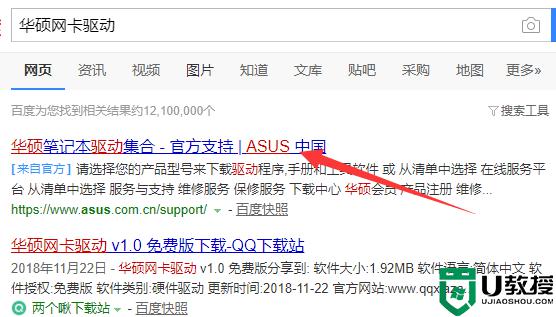
2、进入官网后下拉界面,找到驱动程序和手册。点击前往下载中心。
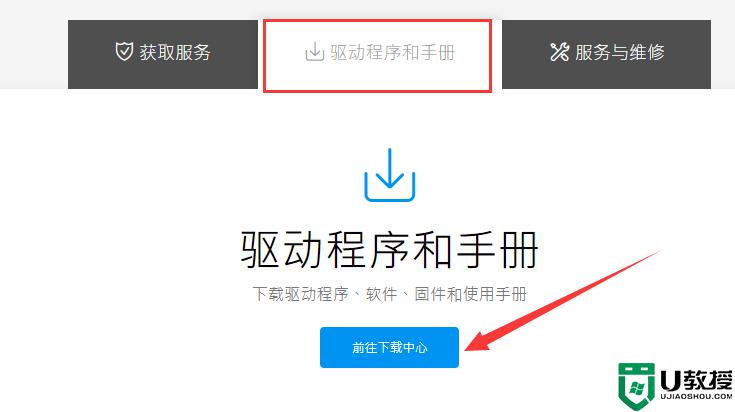
3、输入你的产品型号,再点击一旁的驱动程序和工具软件。
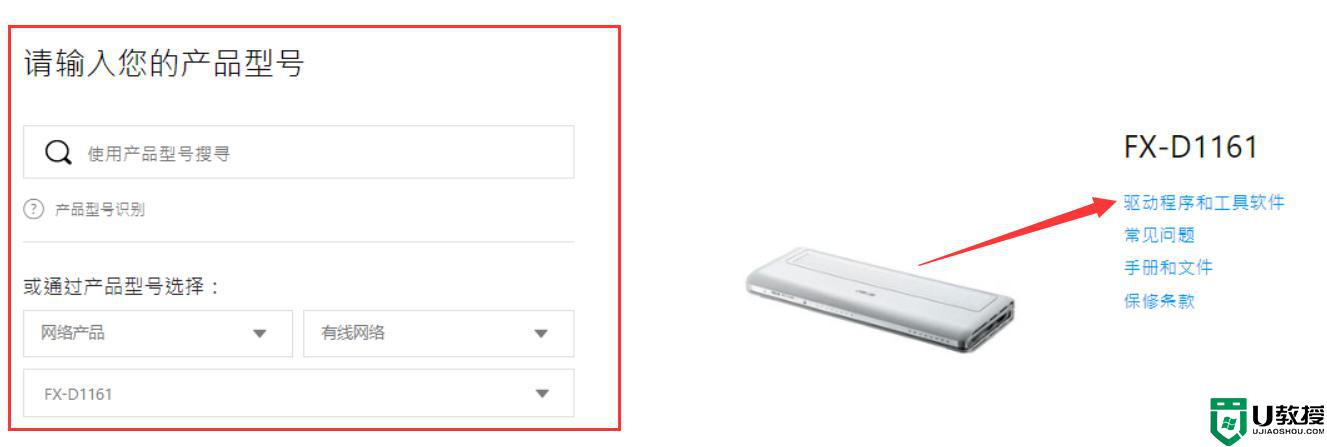
4、选择系统版本,下载清单中选择需要下载的网卡驱动,点击下载。
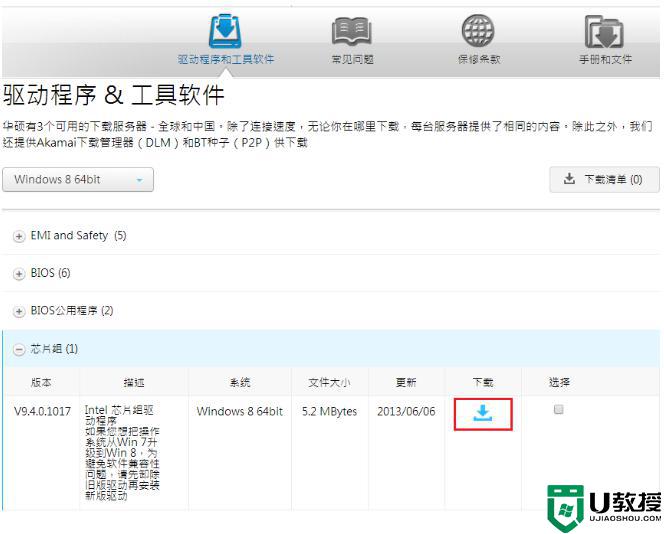
5、在下载好的程序中双击运行.exe程序即可安装。
如果电脑没有网络,可以通过另一台电脑下载,将驱动安装包拷贝到电脑上就可以正常安装了。
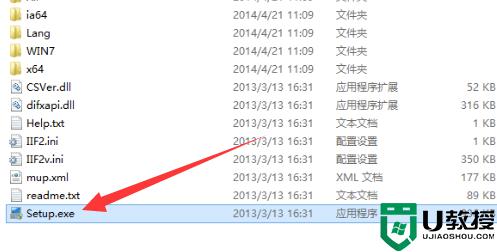
网卡驱动是重要组成部分,缺少网卡驱动就没办法上网,上述介绍华硕电脑安装网卡驱动的详细步骤,希望可以帮助到大家。
从华硕官网下载的网卡驱动怎么安装 华硕电脑安装网卡驱动的详细教程相关教程
- 华硕显卡驱动怎么安装?
- 电脑没网如何安装网卡驱动?教你没网如何安装网卡驱动的方法
- 电脑没网如何安装网卡驱动?教你没网如何安装网卡驱动的方法
- 华硕网卡驱动在哪下载?
- 华硕鼠标驱动如何安装 华硕鼠标驱动安装方法
- 台式电脑网卡驱动如何安装 无线网卡驱动安装教程
- 华硕电脑驱动应该去哪下载?华硕官网怎么下载驱动程序?
- Win7网卡驱动如何安装?Win7安装网卡驱动的教程
- 华硕网卡驱动不正常上不了网怎么办 华硕主板网卡驱动坏了上不了网如何修复
- 电脑没网络怎么安装网卡驱动 电脑安装网卡驱动的详细步骤
- 5.6.3737 官方版
- 5.6.3737 官方版
- Win7安装声卡驱动还是没有声音怎么办 Win7声卡驱动怎么卸载重装
- Win7如何取消非活动时以透明状态显示语言栏 Win7取消透明状态方法
- Windows11怎么下载安装PowerToys Windows11安装PowerToys方法教程
- 如何用腾讯电脑管家进行指定位置杀毒图解

